教你电脑锁屏怎么设置壁纸
- 分类:教程 回答于: 2022年05月24日 11:30:00
如果临时有事要离开电脑一般会采取锁屏的操作,避免别人操作或偷看电脑重要资料,但很多小伙伴都不清楚电脑锁屏怎么设置壁纸,今天,小编就把电脑锁屏设置壁纸的步骤分享给大家。
工具/原料
品牌型号:联想
系统版本:Windows 10
电脑锁屏怎么设置呢,方法如下:
1、首先找一张自己要换锁屏壁纸的图片放到桌面,点击电脑左下角的windows图标

2.找到【设置】然后打开

3.找到设置里面的【个性化】点击打开
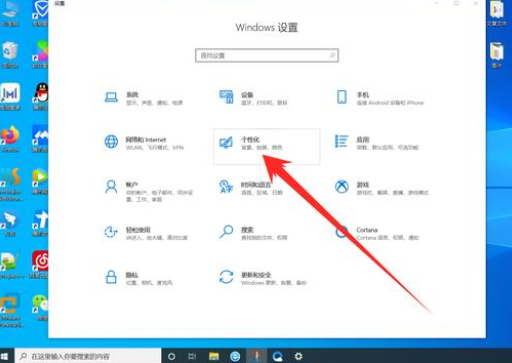
4.然后首先在个性化里面点击【锁屏界面】然后在右边箭头所指的地方点击选择【图片】

5.点击浏览选择要设置的图片,然后锁屏壁纸就设置好了

另外还有快速锁屏的三种方法:
1、 使用Win + L 组合键,可以快速锁屏;
2、在Win10开始菜单中进行锁屏操作;
3、按下键盘上的Atrl+Alt+Del组合键,也可以快速锁屏。
总结
以上就是电脑锁屏设置壁纸的方法啦,想要参考更多关于电脑锁屏怎么设置壁纸的文章内容可以点击小白一键重装系统了解更多详情,希望以上内容可以帮到大家。
 有用
88
有用
88


 小白系统
小白系统


 1000
1000 1000
1000 1000
1000 1000
1000 1000
1000 1000
1000 1000
1000 1000
1000 1000
1000 1000
1000猜您喜欢
- dell电脑运行慢怎么办2022/12/29
- 金山重装系统软件怎么样2022/06/28
- xp系统安装教程2022/10/14
- 华硕笔记本电脑系统的安装方法..2022/12/22
- 小马一键重装系统官网地址和安装方法..2023/01/13
- 电脑系统升级后数据是否保留?..2024/02/02
相关推荐
- 电脑系统重装系统重装2022/10/10
- "驱动精灵:让电脑运行更顺畅"..2023/06/06
- win7ios文件怎么刻录到u盘2016/11/05
- 主引导记录损坏,系统重启后蓝屏不安装..2015/07/06
- 联想小新Pro 13(2020)怎么重装系统教程..2023/04/19
- 电脑怎样自己重装系统2023/03/06




















 关注微信公众号
关注微信公众号





